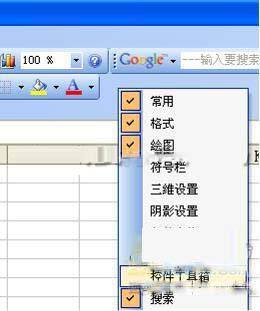通过WPS表中的控制工具插入动画
办公教程导读
收集整理了【通过WPS表中的控制工具插入动画】办公软件教程,小编现在分享给大家,供广大互联网技能从业者学习和参考。文章包含555字,纯文字阅读大概需要1分钟。
办公教程内容图文
控制工具
2.运行WPS表单后,在通用工具栏的空白处单击鼠标右键,然后在弹出菜单中单击“控件工具箱”。
然后单击“控件工具箱”中的“其他控件”按钮,拖动弹出下拉列表中的滚动条以找到冲击波闪光对象选项,然后单击该选项。
3.这时,鼠标指针将变成十字形。在WPS表格的编辑区域拖动鼠标,绘制一个合适大小的矩形,插入的动画将显示在该矩形内。
4.右键单击绘制的矩形,在弹出菜单中单击“属性”,弹出“属性”对话框。在“电影”选项右侧输入Flash动画的地址和名称:C:精致时钟。swf,然后单击“嵌入”右侧的“假”,在看到向下的黑色三角形箭头后单击鼠标,并将参数更改为“真”。
指示动画嵌入在WPS表文件中。单击“控制工具箱”中的“设计模式”按钮,退出设计模式。看,Flash动画已经开始播放了。
5.如果需要调整Flash动画显示区域的大小,只需再次点击“控制工具箱”中的“设计模式”按钮即可进入设计模式,用鼠标拖动播放区域周围的控制点即可。
办公教程总结
以上是为您收集整理的【通过WPS表中的控制工具插入动画】办公软件教程的全部内容,希望文章能够帮你了解办公软件教程通过WPS表中的控制工具插入动画。
如果觉得办公软件教程内容还不错,欢迎将网站推荐给好友。